Vous pouvez communiquer avec d’autres personnes de plusieurs façons sur Microsoft Kaizala. En plus d’envoyer des messages au format texte, vous pouvez utiliser des Actions comme créer une tâche, une enquête, ou interroger ou envoyer des images, des vidéos, des messages audio et des documents en tant que pièces jointes. Vous et vos collègues peuvent aimer ou commenter les Actions et les pièces jointes.
Ajouter ou supprimer des Actions d’un groupe
Pour accéder aux Actions :
-
Dans la conversation de groupe, dans la zone de conversation en bas de la page, appuyez sur

-
Les actions disponibles sont répertoriées dans la première ligne.
-
Pour découvrir d’autres actions :
-
Appuyez sur Plus+ en haut à droite.
-
Ou appuyez sur Découvrir

-
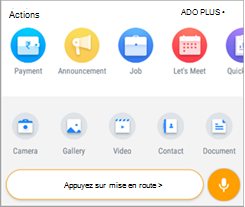
Quelques Kaizala actions sont ajoutées par défaut à n’importe quel groupe que vous créez. Vous pouvez supprimer certaines de ces fonctionnalités ou ajouter d’autres actions à vos groupes pour accéder plus rapidement.
Pour ajouter une action à un groupe :
-
Appuyez surDécouvrir

-
Les actions qui se trouvent déjà dans votre palette afficheront cette icône

-
Appuyez sur l’Action que vous souhaitez ajouter à votre palette de couleurs, puis appuyez sur ajouter aux conversations.
Pour supprimer une action à un groupe :
-
Appuyez surDécouvrir

-
Les actions qui se trouvent déjà dans votre palette afficheront cette icône

-
Appuyez sur l’Action que vous souhaitez ajouter à votre palette de couleurs, puis appuyez sur Supprimer des conversations.
Envoyer des rappels pour les Actions
Pour certaines Actions Kaizala, telles que les tâches, des sondages, enquêtes, comptes rendus, listes de contrôle, questionnaires et de formation, vous pouvez aider des collègues à continuer le suivi en lui envoyant des rappels.
À envoyer un rappel:
-
Appuyez sur l’action publiée dans votre conversation.
-
Appuyez surRappeler des personnes à y répondre en bas de la page.
Vérifier les actions en attente et terminées
Vous pouvez suivre facilement l’état des Actions que vous avez reçues et envoyées.
Pour vérifier vos Actions:
-
Appuyez sur Profil

-
Sélectionnez un type d’action:
-
L’ongletReçurépertorie les Actions que vous avez reçues.
-
L’onglet Envoyé répertorie les actions que vous avez envoyées.
-
-
Utilisez la flèche précédente pour revenir à la liste d’actions en attente.
-
Par défaut, les deux de ces listes sont filtrées pour afficher les éléments incomplètes ou en attente. Pour définir des filtres différents, appuyez sur Plus


Autoriser les Actions personnalisées
Vous pouvez choisir de donner votre consentement aux actions personnalisées créées par les administrateurs de locataire. Ces actions peuvent accéder à votre emplacement et aux détails de votre profil pour effectuer la tâche.
Pour donner votre consentement :
-
Appuyez sur Autoriser si vous approuvez l’action créée par le locataire.
-
Appuyez sur Annuler si vous n’approuvez pas l’action créée par le locataire.










